許多使用者在複製 Crucial SSD 後遇到了無法啟動的問題,即使調整了啟動順序也是如此。本文將深入探討此問題的可能原因,並提供詳細的解決方案。以下是一個例子
複製後,硬碟到 Crucial SSD 啟動出現錯誤。
由u/ScatpackRich在pchelp 發布
為什麼 Crucial SSD 克隆後無法啟動
克隆的 Crucial SSD 無法啟動可能有許多原因,包括:
- 1️⃣啟動設定錯誤:系統可能無法將新的 SSD 識別為主啟動項目裝置 。這通常是由於 BIOS 或 UEFI設定不正確造成的。
- 2️⃣克隆問題:克隆過程中可能會出現錯誤。這些錯誤可能包括檔案損壞或資料傳輸不完整,從而導致 SSD 無法啟動。
- 3️⃣分割方案不符:您的新 SSD 可能具有與原始磁碟機不同的分割區方案( MBR 或 GPT ),這可能會導致啟動相容性問題。
- 4️⃣驅動程式問題:新的 SSD 可能需要在克隆過程中未傳輸的不同驅動程序,這可能導致其無法啟動。
- 5️⃣隱藏的系統分割區:基本系統分割區(如 UEFI 系統分割區或復原分割區)可能未正確複製,從而導致啟動問題。
Crucial SSD 克隆後無法啟動的解決方案
- 解決方案 1. 使用 SATA 連接線將 SSD 連接到計算機
- 解決方案2.檢查並確保正確的啟動順序
- 解決方案 3. 將 BIOS 啟動模式變更為 Legacy 或 UEFI
- 解決方案 4. 將系統分區指定為活動分區
- 解決方案 5. 使用 Windows 復原環境的 Windows 啟動修復選項
- 解決方案6.利用Bootrec.exe修復引導程式
- 🚀提示
- 如果您不確定 SSD 啟動失敗的原因,又不想浪費時間逐一嘗試解決方案,那麼重新複製 Crucial SSD 是一個不錯的選擇,它能幫助您節省時間並有效解決問題。 儲存這是一種專業的磁碟複製方法,可確保複製後啟動順利進行。我們將在下一部分中概述此方法,點擊即可直接查看。
解決方案 1. 使用 SATA 連接線將 SSD 連接到計算機
當您想要從新磁碟機啟動時,請確保 SSD 正確連接到您的電腦至關重要。因此,我們始終建議使用可靠的 SATA 連接線,而不是 USB 線,因為它可以解決啟動問題。
有時,不正確的連接或故障的線纜會導致系統無法正確識別 SSD。請依照以下步驟使用SATA 線纜正確安裝 SSD 驅動器:
步驟 1.關閉電腦後,拔掉電源插頭,並準備必要的工具。現在,打開電腦外殼,找到用於安裝新 SSD 的插槽。
步驟2.現在,安裝磁碟機並使用SATA線將其正確連接到電腦。此外,請確保連接到SSD的電源線牢固。最後,小心地關閉電腦機箱並重新啟動,以檢查問題是否已解決。

解決方案2.檢查並確保正確的啟動順序
通常,在複製新的 SSD 後,BIOS設定可能不會自動將其識別為主啟動裝置。
透過調整啟動順序,您可以確保電腦嘗試從複製的 SSD 啟動,而不是從原始磁碟機啟動。以下是如何配置啟動順序以修復複製的 SSD 無法啟動的問題:
步驟 1.重新啟動您的電腦電腦,並在啟動時重複按下 BIOS 鍵螢幕。此操作將存取您電腦電腦上的 BIOS設定。此鍵會根據您裝置電腦的品牌和型號而有所不同,可以是「Del/F1/F2/F8/F10/F12」。
步驟 2.由於不同品牌的電腦的 BIOS設定介面有所不同,請進入類似「啟動」或「啟動設定」的選項卡。在這裡,使用箭頭鍵將新克隆的 SSD 移至top位置。然後儲存並關閉 BIOS設定,並重新啟動電腦。
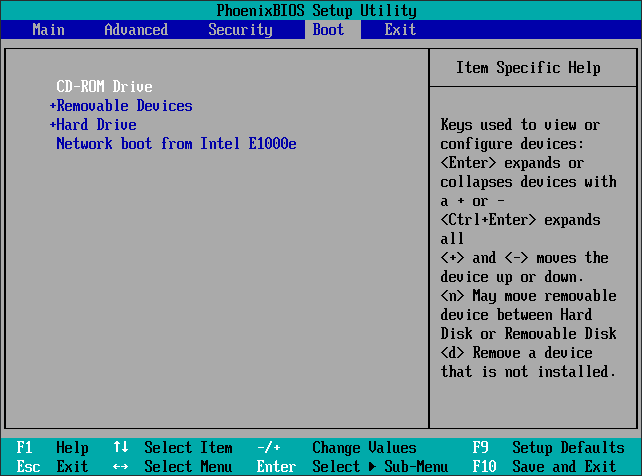
解決方案 3. 將 BIOS 啟動模式變更為 Legacy 或 UEFI
您的BIOS/UEFI設定的啟動模式必須與複製 SSD 的分割區類型相符。有兩種啟動模式可供選擇:適用於 MBR 分割區類型的 Legacy 啟動模式和適用於 GPT 分割區類型的 UEFI 啟動模式。設定不符可能會導致 SSD 無法正常啟動。確定複製 SSD 的分割區類型後,請依照以下步驟選擇適當的啟動模式:
步驟 1.重新啟動您的電腦電腦,然後按下與您的電腦型號和品牌對應的 BIOS 鍵,進入 BIOS設定。開啟 BIOS設定後,轉到名為「啟動」或類似名稱的選項卡。在這裡,使用箭頭鍵向下捲動找到“UEFI/BIOS 啟動模式”選項並選擇它。
步驟 2.從兩個可用選項中,根據您複製磁碟機的分割區樣式選擇「UEFI」或「Legacy」。選擇後,儲存使用「F10」或相關鍵執行更改,然後重新啟動系統以使變更生效。
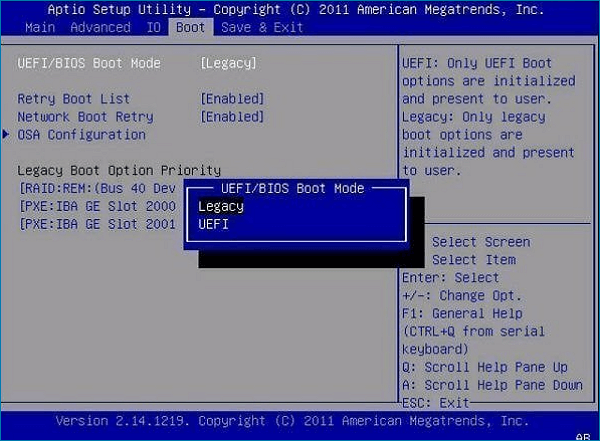
解決方案 4. 將系統分區指定為活動分區
磁碟上的活動分割區包含開機載入程式和其他必要的啟動檔。如果複製的 SSD 的系統分割區未設定為活動分割區,系統可能無法從該分割區啟動。您可以使用 Windows 的 DiskPart 公用程式將系統分割區指定為活動分割區。若要使用此方法解決複製的 SSD 無法啟動的問題,請按照以下說明操作:
步驟 1.您可以使用原始硬碟啟動電腦,或建立一個新的可啟動磁碟。現在,請確保複製的 SSD 已連接到系統。接下來,使用 Windows 搜尋列尋找“命令提示字元”,並以管理員權限啟動它。
步驟2.啟動 CMD 後,輸入輸入"diskpart" 並按下「Enter」鍵。然後,執行“list disk”命令並在此處識別克隆的 SSD 磁碟。使用“選擇磁碟 Y”指令選擇目標 SSD,並將“Y”替換為磁碟機號碼。
步驟3.繼續,執行指令“list partition”,並透過“select partitionM”指令選擇對應的分割區。請記得將“M”替換為克隆 SSD 的分割區 ID。最後,輸入“輸入Active”,並按 Enter 鍵將該分割區設定為活動分割區。
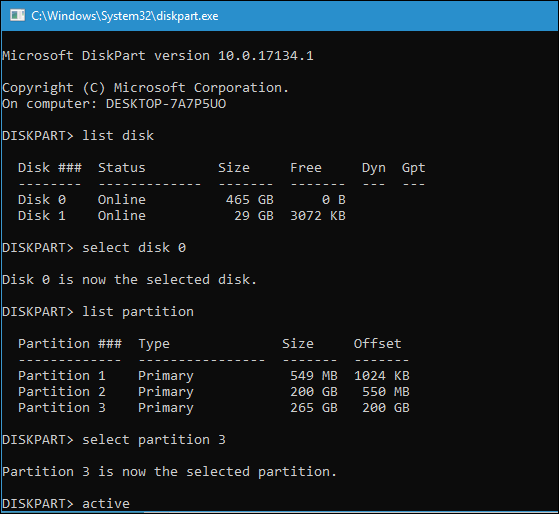
在您的社交平台上分享該文章,以幫助其他人解決克隆後 Crucial SSD 無法啟動的問題。
解決方案 5. 使用 Windows 復原環境的 Windows 啟動修復選項
Windows 啟動修復工具旨在自動診斷和修復常見的啟動問題。它可以修復克隆 SSD 無法啟動的問題。若要嘗試此解決方案,您需要 Windows 安裝媒體。此外,還需要變更 BIOS設定中的啟動順序,以優先使用安裝媒體。以下是使用 Windows 啟動修復選項修復此問題的步驟:
步驟 1.使用 Windows 安裝媒體重新啟動系統後,點選出現的「修復您的電腦」選項。這將啟動 Windows 復原環境,然後點擊「疑難排解」。
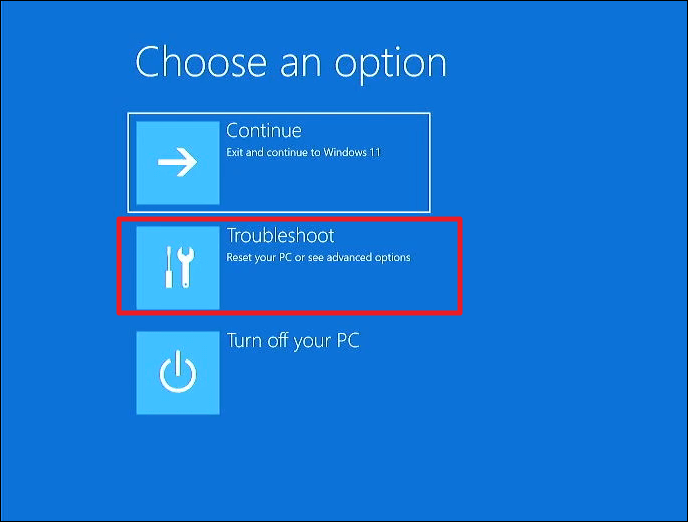
步驟2.之後,您需要點擊“進階選項”,然後點擊“啟動修復”。這將使 Windows 開始診斷並修復系統啟動過程中的任何問題。之後,請重新啟動電腦,以確保問題已解決。
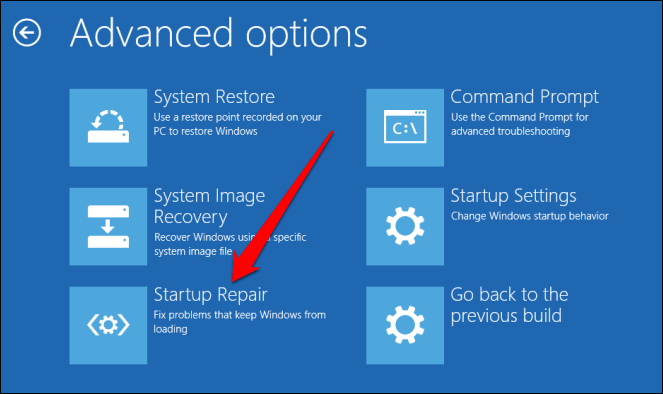
解決方案6.利用Bootrec.exe修復引導程式
使用 Bootrec.exe 是另一種解決克隆 SSD 無法啟動此困擾問題的便捷方法。此 Windows 命令列工具專門用於解決與主開機記錄 (MBR)、開機磁區或開機設定資料 (BCD) 相關的問題。當 Windows 的啟動修復功能無法解決與啟動相關的問題時,建議您使用此實用程式。請按照以下說明正確使用此解決方案:
步驟 1.使用 Windows 安裝媒體啟動您的電腦並存取 Windows 復原環境。在這裡,選擇「疑難排解」選項,然後轉到「進階選項」螢幕。
步驟2.現在,選擇「命令提示字元」選項並依序逐一執行以下命令:
“ bootrec /fixmbr ”
“ bootrec /fixboot ”
“ bootrec /scanos ”
“ bootrec /rebuildbcd ”
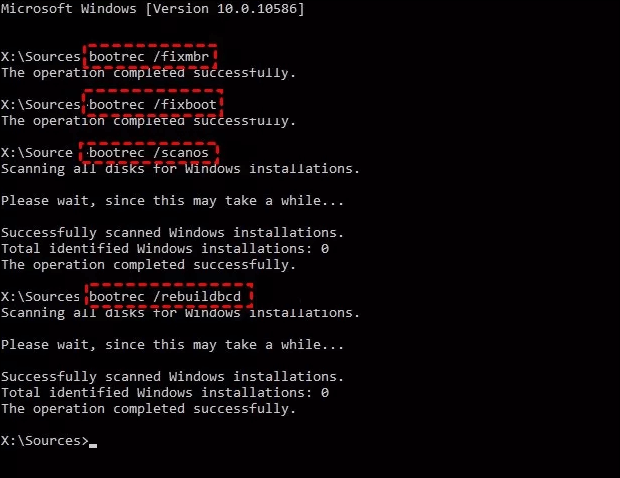
複製 Crucial SSD 並順利啟動的最佳方法
如果上述所有方法都無效,則問題可能是由複製過程失敗引起的,重新複製 Crucial SSD 是您可以嘗試的最後一個有效方法。想要輕鬆升級儲存或保護關鍵的資料,可靠的克隆工具不可或缺。 EaseUS Disk Copy是一款使用者友善的解決方案,可確保平穩過渡,不會出現複製的 SSD 無法啟動等問題。這款top-notch軟體提供了一個簡單易用的方法,可以輕鬆地複製 HDD 或 SSD。
軟體支援智慧自動化磁碟整理,支援從 USB 裝置、各種品牌和型號的外部硬碟、HDD 和 SSD 進行複製。它幾乎兼容所有類型和品牌的 HDD 和 SSD。
此外,它還能在克隆過程中自動調整分割區大小,並能複製有壞磁區的硬碟。EaseUS Disk Copy為您提供輕鬆複製 HDD 或 SSD 的理想解決方案。其使用者友善的介面、可靠的效能和豐富的功能集,完美契合初學者和進階使用者的需求。下載並依照步驟重新複製您的 Crucial SSD。
提前通知:
- 「逐扇區複製」要求目標磁碟的大小至少等於或大於來源磁碟的大小。如果您希望將較大的硬碟複製到較小的硬碟上,請取消選取此功能。
- 目標磁碟上的所有資料都將被完全擦除,因此請小心。
步驟 1.若要開始將整個磁碟複製/複製到另一個磁碟,請在「磁碟模式」下選擇此磁碟作為來源磁碟,然後按一下「下一步」。
步驟 2.選擇另一個磁碟作為目標磁碟。
步驟3.檢查兩個磁碟的磁碟佈局。您可以透過選擇「自動調整磁碟」、「複製為來源」或「編輯磁碟佈局」來管理目標磁碟的磁碟佈局。
- 「自動調整磁碟」預設會對目標磁碟佈局進行一些更改,以使其能夠以最佳狀態運作。
- 「複製為來源」不會改變目標磁碟上的任何內容,且佈局與來源磁碟相同。
- 「編輯磁碟版面配置」可讓您手動調整目標磁碟上的分割區佈局/移動該目標磁碟上的分割區佈局。
勾選「如果目標是 SSD,請檢查選項」選項,以使您的 SSD 達到最佳效能。
此時將出現一則訊息,警告您資料將會遺失。請點選「確定」確認此訊息,然後點選「下一步」。
步驟4.點選「繼續」正式執行任務。
在您的社交平台上分享該文章,以幫助其他人解決克隆後 Crucial SSD 無法啟動的問題。
最後的話
本文探討了使用工具後可能導致克隆 SSD 無法啟動的常見問題。從錯誤的啟動配置到引導程式錯誤以及分區對齊問題,每個問題都提供了實用的解決方案,以幫助您有效地解決它們。
如果您正在尋找可靠且使用者友好的解決方案,不妨考慮使用EaseUS Disk Copy 。這款進階工具介面直觀,功能強大,可確保您不會遇到Crucial SSD 克隆後無法啟動的問題。這款強大的軟體工具可確保您獲得輕鬆便捷的使用體驗,安心無憂。
Crucial SSD 克隆後無法啟動的常見問題解答
1. 克隆後如何使我的 SSD 可啟動?
請依照以下步驟確保您的 SSD 在複製後可啟動:
- 重新啟動電腦並按下 BIOS 鍵後,存取設定的 BIOS。在這裡,轉到“啟動”選項卡並尋找“啟動順序”選項。
- 找到後,使用電腦鍵盤上的箭頭鍵變更啟動順序。將複製的 SSD 設定為top優先權後,關閉 BIOS設定並重新啟動系統。
2. 克隆和成像有什麼差別?
複製涉及將所有資料從一個磁碟或分割區複製到另一個磁碟或分割區。這涵蓋所有內容,例如作業系統、應用程式和其他資料。目標磁碟將成為來源磁碟的精確副本,並且通常可啟動。另一方面,映像涉及建立整個磁碟或特定分割區的壓縮備份檔案(圖片) 。此圖片可以儲存以用於備份,並在以後恢復。
這篇文章對你有幫助嗎?
相關文章
-
如何使用 Clonezilla 升級 Steam Deck SSD 以及更簡單的方法
![author icon]() Jack/2025-04-23
Jack/2025-04-23 -
如何在沒有 USB 外殼的情況下將 NVMe 克隆到 NVMe
![author icon]() Jack/2025-04-23
Jack/2025-04-23 -
Best Western Digital Clone 軟體免費下載🔥
![author icon]() Jack/2025-09-16
Jack/2025-09-16 -
SATA 克隆到 NVMe 無法啟動 - 原因及解決方法👩🔧
![author icon]() Jack/2025-08-29
Jack/2025-08-29
教學影片

Windows 11/10/8/7對拷HDD和SSD




